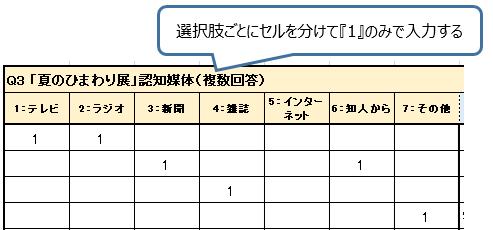- トップページ
- データ入力基礎講座
- 7.Excel でアンケート入力
- 7-1データ入力前の準備
データ入力基礎講座
7-1 データ入力前の準備
アンケートのナンバリング
まずは集めたアンケート用紙に通し番号を振ります。
アンケートを集めた段階では、順番に規則性がなく、そのまま入力すると似たような内容が連続した時など、自分がどこまで入力したか把握しづらくなります。
また、データ入力後に値を修正したい時には、通し番号をもとに該当のアンケート用紙を探すことができます。
番号を付けるには、オフィス用品のナンバリングスタンプを使用することをお勧めします。
押す度に自動で数値が繰り上がるタイプのナンバリングスタンプ使うことで、数字の打ち間違いを防ぎ、作業の時間を短縮することができます。
数値の割り当て
データを入力する場合は『男性』や『女性』といった文字列ではなく、設問の選択肢を属性(カテゴリー)として数値を割り当て、その決まった数字だけを入力していきます。
文字列で入力するとタイプ数が多くなるので、タイプミスや表記のブレが出る可能性が高くなります。
集計するデータは整合性があるデータでなければならないので、必ず数値で入力して下さい。
属性については次の7-2 アンケート項目の属性をご参照下さい。
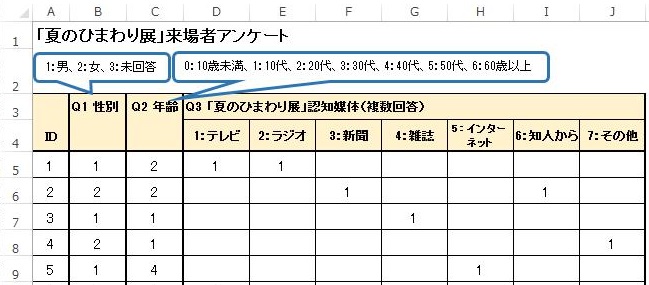
※ 整合性がないデータの事例
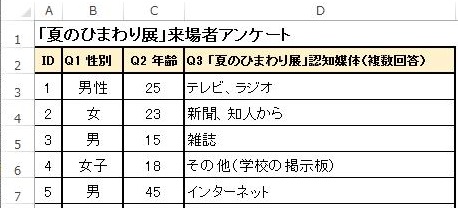
性別の表記がバラバラで、複数回答はすぐにカウントできません。
最初に集計方法を決めておかないと、集計が難しいデータが出来上がってしまうかも知れません。
あとで集計やグラフを作ることを意識して、表記のブレのない整合性の取れたデータにしましょう。
複数回答の数値について
複数の回答を1つのセルに値を入力しても、集計時には選択肢ごとに項目を分ける必要があります。
入力時点で選択肢ごとにセルを分けておくと、データ作成が終わってすぐに集計作業に移れます。
選択肢が選ばれていれば『 1 』、選ばれていなければ『 0 』または『空欄』という様に入力します。